Chromebookのオンスクリーンキーボードをなくす方法
>>>
- 「設定」>[詳細]>[アクセシビリティ]>[アクセシビリティ機能の管理]を選択し、[オンスクリーンキーボードを有効にする]をオフにします。
- タスクバーにキーボードを追加するには、[アクセシビリティ]設定に移動し、[システムメニューにアクセシビリティオプションを常に表示する]を有効にします。
- キーボードを表示するには、「時間」>「アクセシビリティ」>「オンスクリーンキーボード」を選択し、タスクバーの「キーボード」アイコンを選択します。
本記事では、Chromebookのオンスクリーンキーボードを消す方法について説明します。今後、使用したい場合は、タスクバーにアクセシビリティオプションを追加してください。
Chromebookでキーボードが表示され続けるのはなぜ?
Chromebookのアクセシビリティ機能には「オンスクリーンキーボードを有効にする」があり、テキストフィールドを選択すると、オンスクリーンキーボードが表示されるようになっています。この現象が何度も発生する場合は、この機能を無効にする必要があります。
スクリーンキーボードが不意に表示される場合は、バグが原因である可能性があります。
タブレットモードでは、テキストフィールドをタップするとオンスクリーンキーボードが表示されるので、ランダムにポップアップし続ける場合は、Chromebookのタッチスクリーンのトラブルシューティングを試してみてください。
NoteChromebookのキーボード設定をカスタマイズして、キーの割り当てを変更したり、デフォルトの言語を変更したりすることができます。
Chromebookのキーボードディスプレイを削除する方法
Chromebookのオンスクリーンキーボードを無効にするには、次の手順に従います。
- 右下隅にある時間を選択し、「設定」の歯車を選択します。NoteChromebookのタスクバーが表示されていない場合は、画面下部をクリックまたはタップして表示させます。
- 左サイドバーの[詳細設定]で、[アクセシビリティ]を選択します。
- アクセシビリティ機能を管理するを選択します。
- 「キーボードと文字入力」で、「オンスクリーンキーボードを有効にする」を選択して、無効にします。トグルスイッチがグレーアウトしているはずです。
これで、入力時にオンスクリーンキーボードが表示されなくなります。
オンスクリーンキーボードをタスクバーに追加する方法
オンスクリーンキーボードを利用したい場合は、Chromebookのタスクバーに追加してください。
- 右下隅の時間を選択し、「設定」の歯車を選択します。
- 左サイドバーの[詳細設定]で、[アクセシビリティ]を選択します。
- システムメニューにアクセシビリティオプションを常に表示するを有効にします。トグルスイッチは青色になっているはずです。
- 右下の時刻を選択し、「アクセシビリティ」を選択します。
- 下にスクロールして、「オンスクリーンキーボード」を選択します。
- 下のタスクバーのキーボードアイコンを選択すると、いつでもオンスクリーンキーボードが表示されます。NoteChromebookで絵文字を使いたい場合は、Chrome OSの絵文字キーボードをタスクバーにも追加できます。